Konfiguration von Herkunftscodes
Um Herkunftscodes zu konfigurieren, müssen Sie eine der folgenden Rollen innehaben:
- Katalog-Administrator
- General Systemadministrator
Herkunftscodes werden von der Institution definiert, um die Herkunft des physischen Exemplars anzuzeigen. Sie können eine Liste mit Herkunftscodes erstellen und dann optional einem physischen Exemplar oder einer Gruppe von Exemplaren für Nachverfolgungszwecke einen Code zuweisen. Beispielsweise kann ein Herkunftscode verwendet werden, wenn eine Bibliothek eine Materialspende erhält, die nicht zusammen eingeordnet wird, aber als eine Gruppen zurückverfolgt werden muss. Sie erstellen und verwalten Herkunftscodes auf der Codetabellenseite Herkunftscode (Konfigurationsmenü > Ressourcen > Allgemein >Herkunftscode).
Hinzufügen eines Herkunftscodes
Sie können der Institution einen neuen Herkunftscode hinzufügen. Der Herkunftscode, den Sie hinzufügen, gilt für alle Bibliotheken in der Institution.
Um einen Herkunftscode hinzuzufügen:
- Öffnen Sie die Codetabellenseite Herkunftscode (Konfigurationsmenü > Ressourcen > Abschnitt Allgemein >Herkunftscode) und klicken Sie auf Neue Reihe.
- Geben Sie im Abschnitt Eine neue Codetabellenreihe erstellen einen Code und eine Beschreibung für den neuen Herkunftscode ein.
- Wählen Sie in der Dropdown-Liste Standardwert Ja, wenn der neue Herkunftscode die Standard-Richtlinie zum Überschreiben sein soll, wenn eine Dropdown-Liste Herkunftscode angezeigt wird; und klicken Sie auf Neue Reihe.
- Verwenden Sie die Aufwärts- und Abwärts-Pfeile, um die Reihenfolge des Herkunftscodes zu bestimmen. Die Herkunftscodes werden in allen Dropdown-Listen Herkunftscode in der definierten Reihenfolge angezeigt.
- Klicken Sie auf Anpassen (oder Speichern.
Bearbeiten der Herkunftscode-Details
Sie können die Details wie Code, Beschreibung oder den Standardwert eines Herkunftscodes bearbeiten.
Um die Details eines Herkunftscodes zu bearbeiten:
- Öffnen Sie die Codetabellenseite Herkunftscode (Konfigurationsmenü > Ressourcen > Abschnitt Allgemein >Herkunftscode).
- Suchen Sie den Code, den Sie bearbeiten wollen.
- Ändern Sie den Code, die Beschreibung oder den Standardwert Ihren Anforderungen entsprechend.
- Verwenden Sie die Aufwärts- und Abwärts-Pfeile, um die Reihenfolge des Herkunftscodes zu bestimmen. Die Herkunftscodes werden in allen Dropdown-Listen Herkunftscode in der definierten Reihenfolge angezeigt.
- Klicken Sie auf Speichern.
Löschen eines Herkunftscodes
Sie können einen Herkunftscode löschen, wenn der Herkunftscode nicht mehr benötigt wird.
Um einen Herkunftscode zu löschen:
- Wählen Sie Löschendie Zeilen-Aktion Löschen rechts neben dem Herkunftscode, den Sie löschen wollen.
- Klicken Sie auf Speichern, um die Liste der Herkunftscodes ohne dem gelöschten Code zu speichern.
Herkunftscode - Beispiel
Wenn Sie mehrere Herkunftscodes definieren, wie unten gezeigt, erscheinen beispielsweise diese Optionen in einer Dropdown-Liste, wenn Sie physische Exemplar-Datensätze bearbeiten.
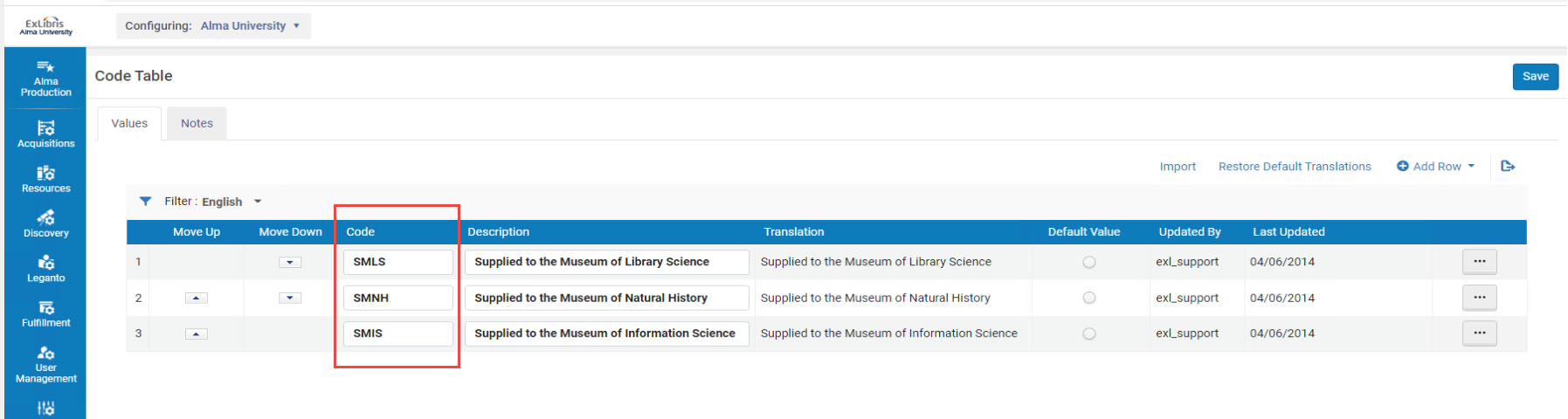
Konfiguration von Herkunftscodes
Da die SMLS-Anzeige als Standardwert festgelegt ist, erscheint sie zuerst als Standardwert in der Dropdown-Liste:
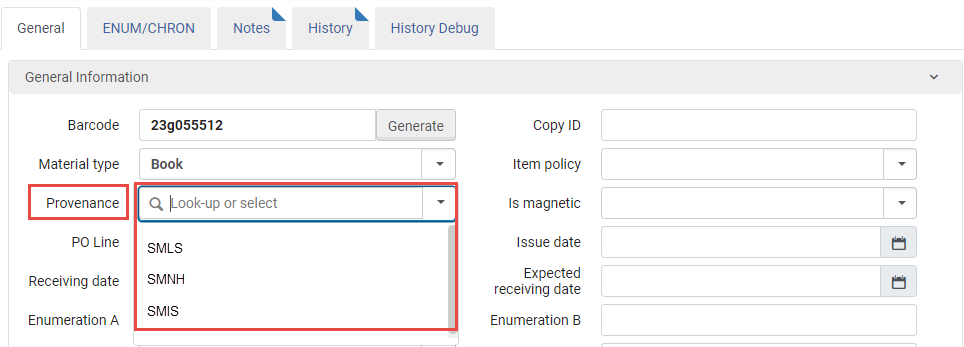
Herkunftscode - Beispiel im Editor für physische Exemplare

